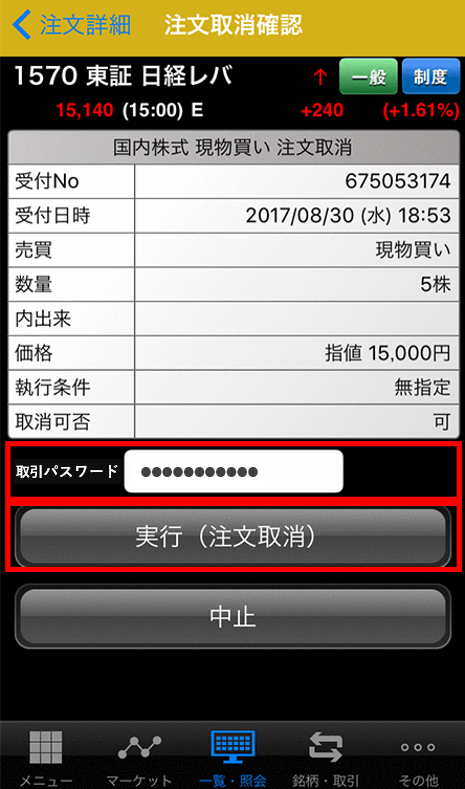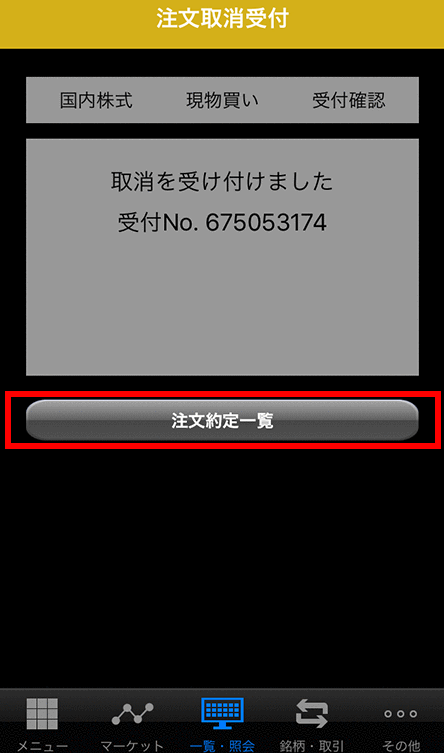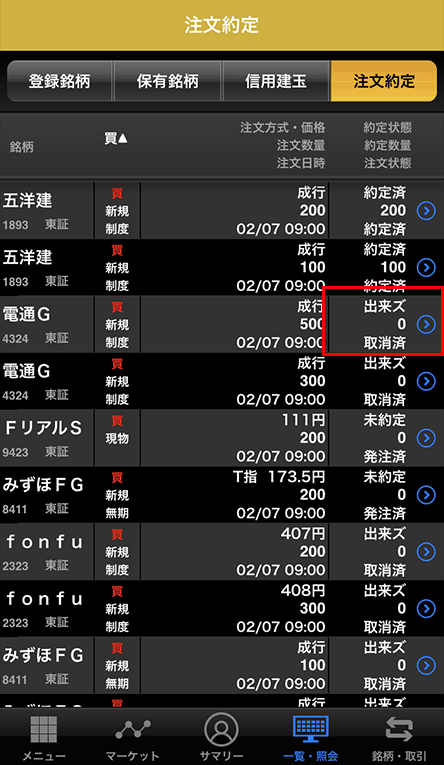STEP3
注文入力(その他の内容)
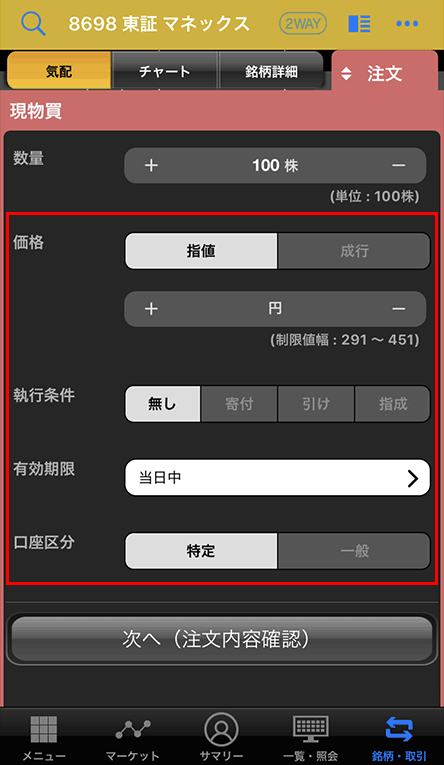
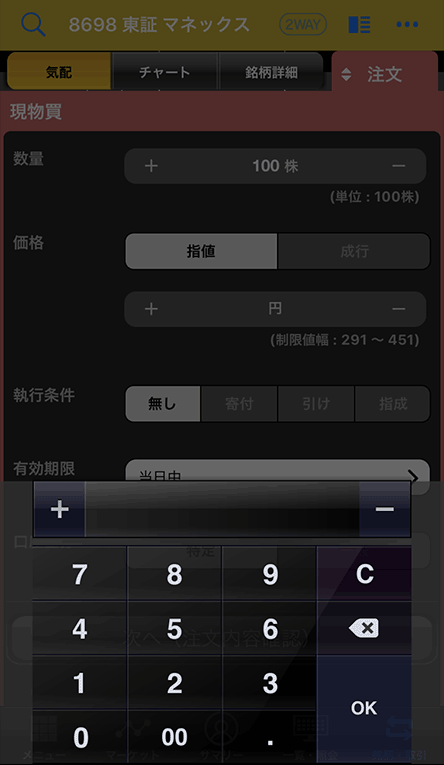
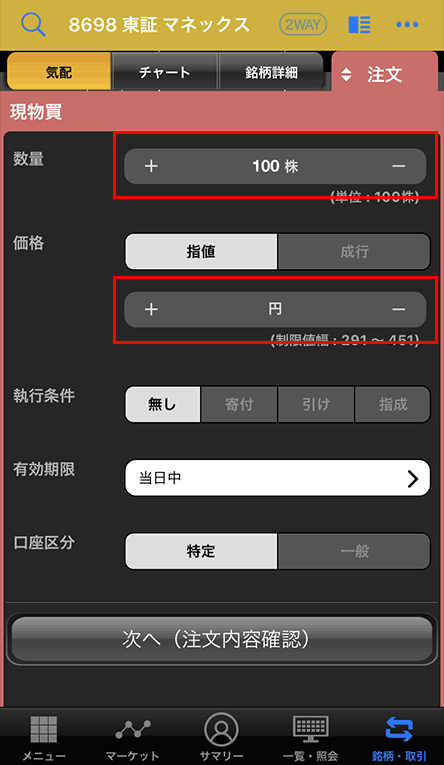
STEP4
注文の完了
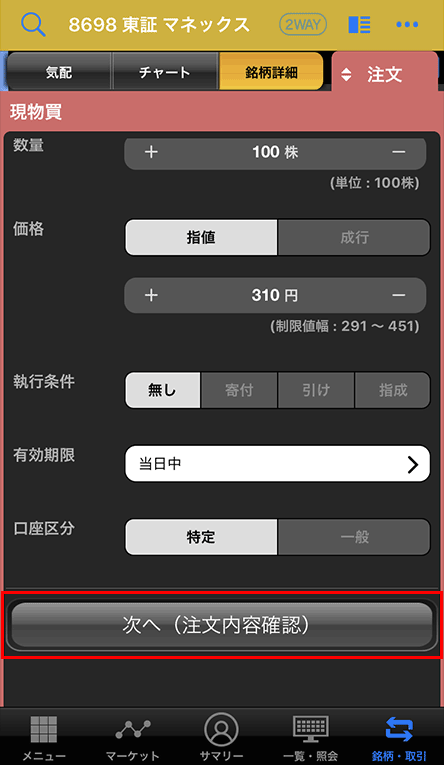
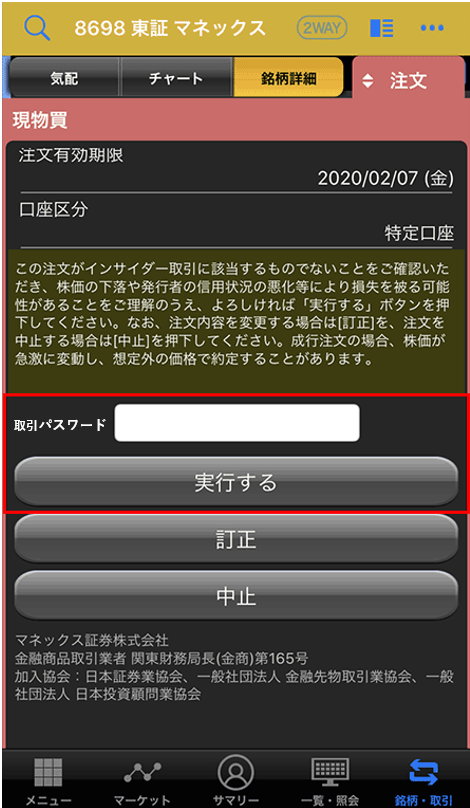

STEP5
その他の注文方法(2WAY注文)
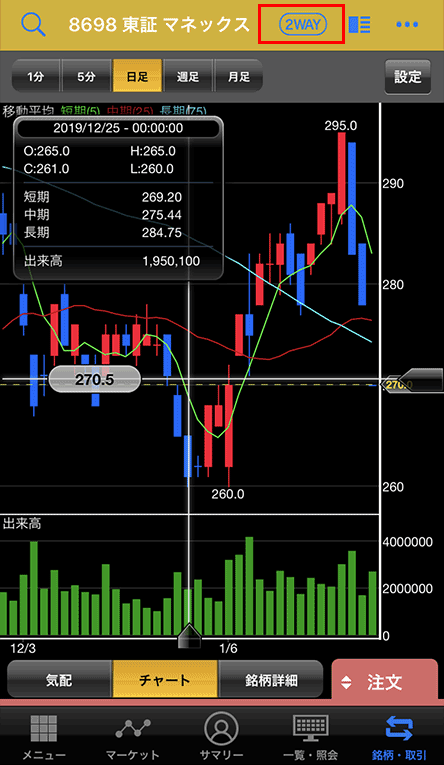
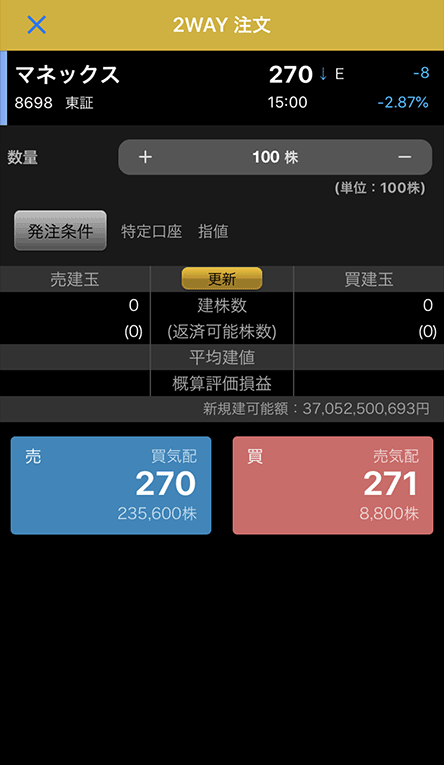
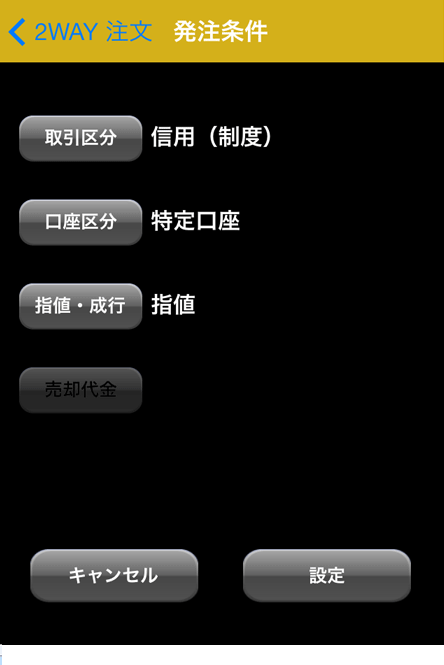
STEP6
その他の注文方法(現引・現渡)
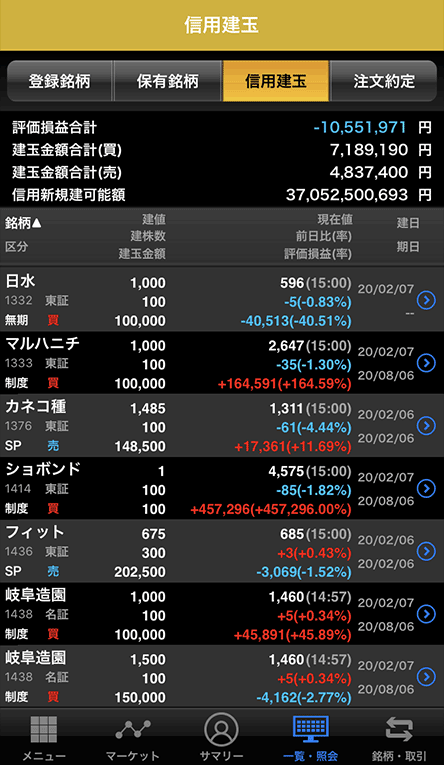
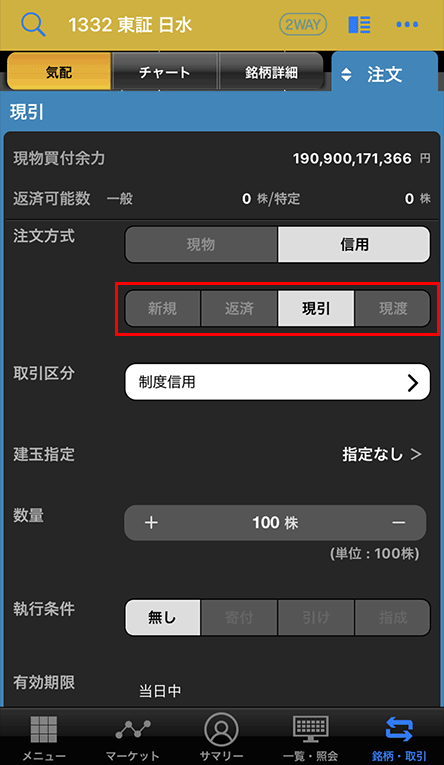
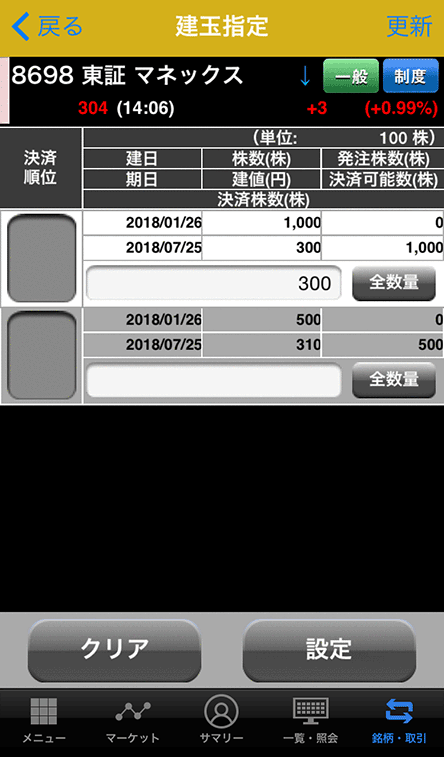
STEP7
注文の訂正・取消方法
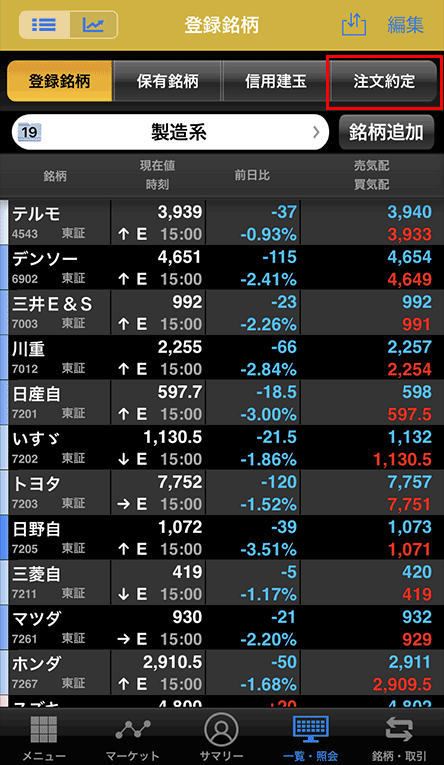
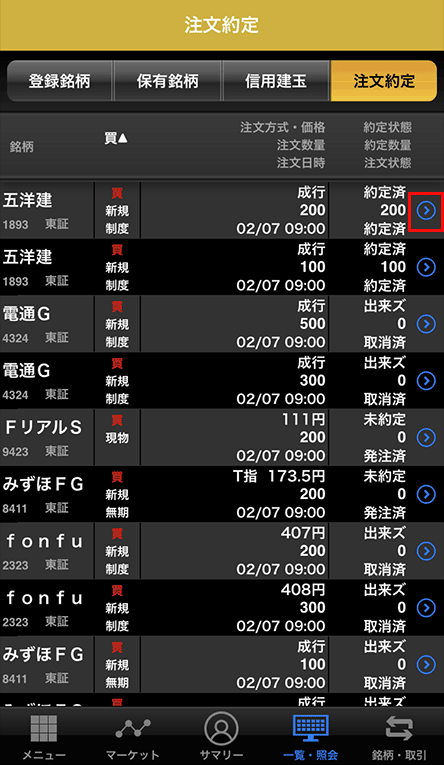
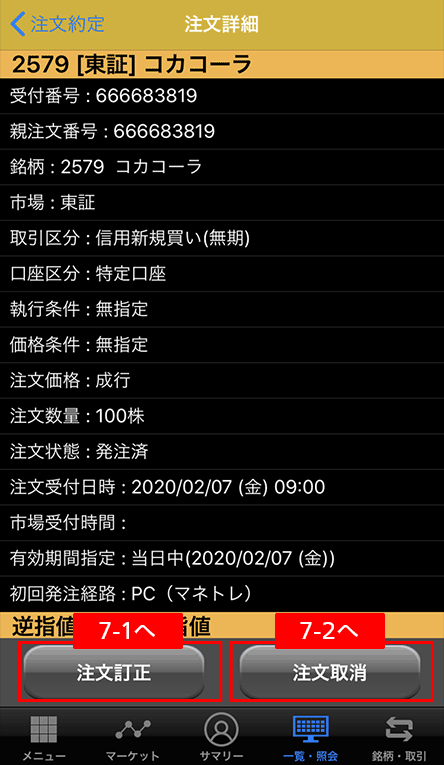
7-1 注文の訂正
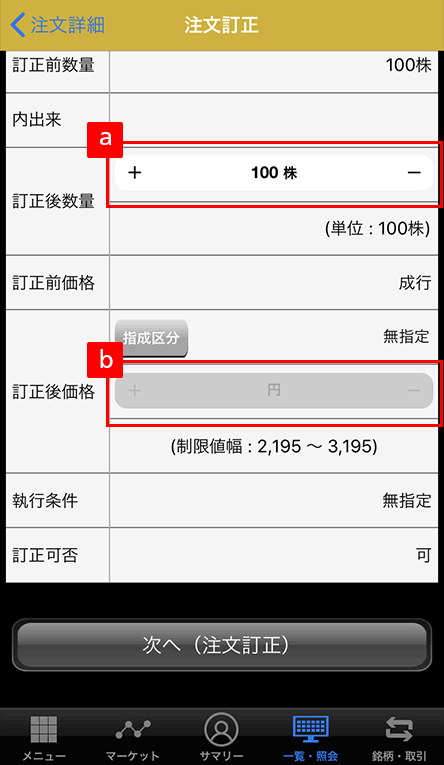
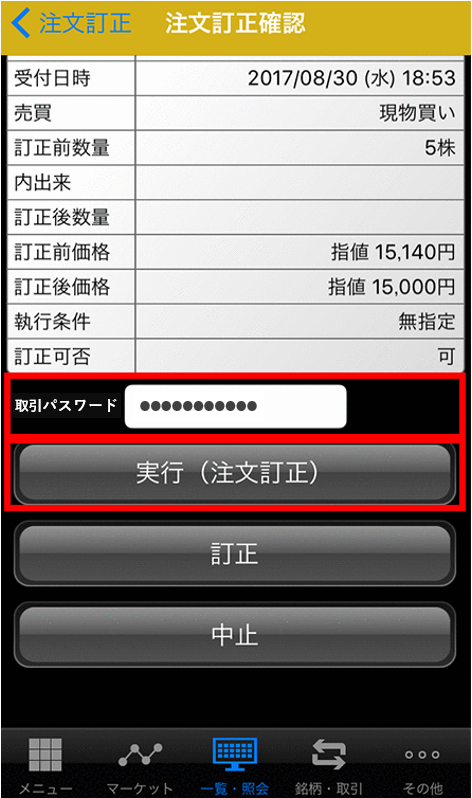
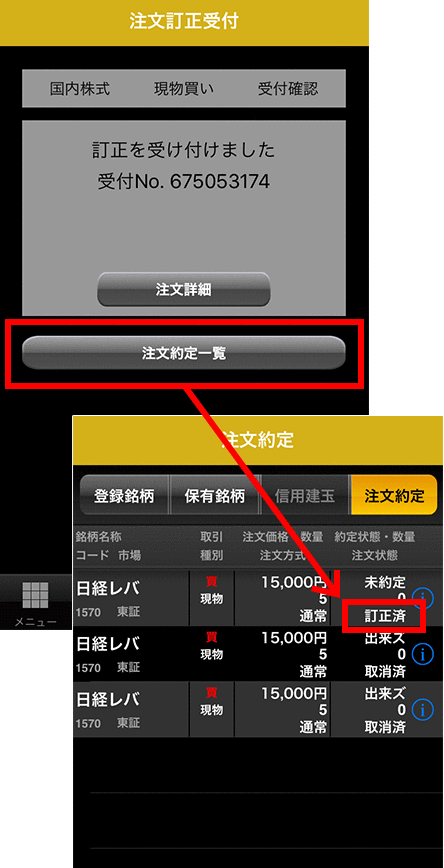
注文訂正時のご注意事項
7-2 注文の取消